'>

Желим да фабрички ресетујте лаптоп рачунар Тосхиба а нисте знали како? Дошли сте на право место како ће вам показати овај пост како ресетовати Тосхиба лаптоп рачунар на фабричке вредности .
Испробајте ове методе:
- Враћање на фабричка подешавања преносног рачунара Тосхиба у оперативном систему Виндовс 10
- Враћање на фабричка подешавања преносног рачунара Тосхиба у оперативном систему Виндовс 8.1
- Враћање на фабричка подешавања преносног рачунара Тосхиба у оперативном систему Виндовс 7
- Ресетујте Тосхиба лаптоп рачунар на фабричка подешавања када не можете нормално да покренете Виндовс
- Бонус савет
1. Фабрички ресетујте Тосхиба преносни рачунар у оперативном систему Виндовс 10
Виндовс 10 је представио функцију ресетовања која вам омогућава да вратите лаптоп на фабричка подешавања. Да бисте то урадили, следите кораке у наставку:
- Притисните тастер на тастатури Тастер са Виндовс логотипом и Ја истовремено позивати на Подешавања апликација.
- Кликните Ажурирање и сигурност .

- Кликните Опоравак са леве стране, а затим кликните Почети испод Ресетујте овај рачунар .

- Биће вам представљене две опције:

- Задржи моје датотеке : Уклоните апликације и подешавања, али задржите личне датотеке.
- Ако одаберете ову опцију, видећете Спремање ствари екран.

- Кликните Следећи наставиће се.

- Затим кликните Ресетовати када будете спремни за ресетовање.

- Ако одаберете ову опцију, видећете Спремање ствари екран.
- Уклоните све : Уклоните све личне датотеке, апликације и подешавања.
- Ако одаберете ову опцију, видећете Спремање ствари екран.

- Изаберите уклоните само диск јединицу на којој је инсталиран Виндовс или Сви погони .

- Изаберите метод који желите.
- Ако одаберете ову опцију, видећете Спремање ствари екран.
- Задржи моје датотеке : Уклоните апликације и подешавања, али задржите личне датотеке.
- Следите упутства на екрану да бисте завршили ресетовање.
2. Враћање фабричких подешавања Тосхиба преносног рачунара у оперативном систему Виндовс 8.1
Ако користите Виндовс 8.1, следите доленаведене кораке за ресетовање преносног рачунара Тосхиба:
- Отвори Подешавања апликацију на лаптопу.
- Кликните ажурирање и опоравак лево.

- Кликните Опоравак лево.

- Видећете две опције за ресетовање лаптопа на фабричка подешавања:

- Освежите рачунар без утицаја на датотеке : Освежите рачунар без губљења фотографија, музике, видео записа и других личних датотека.
- Ако одаберете ову опцију, кликните Почети .

- Сачекајте неко време да буде спремно.
- Ако одаберете ову опцију, кликните Почети .
- Уклоните све и поново инсталирајте Виндовс : Вратите рачунар на фабричка подешавања.
- Ако одаберете ову опцију, кликните Почети .

- Сачекајте да се ваш лаптоп припреми.

- Ако одаберете ову опцију, кликните Почети .
- Освежите рачунар без утицаја на датотеке : Освежите рачунар без губљења фотографија, музике, видео записа и других личних датотека.
- Следите упутства на екрану да бисте завршили ресетовање.
3. Ресетовање фабричких подешавања Тосхиба преносног рачунара у оперативном систему Виндовс 7
Ако користите Виндовс 7, Виндовс Виста или Виндовс КСП, следите кораке у наставку:
- Искључите преносни рачунар Тосхиба.
- Уклоните било који спољни уређаји као што су миш, тастатура и УСБ погон. Затим проверите и проверите да ли је адаптер за наизменичну струју прикључен.
- притисните дугме за укључивање да покренете свој лаптоп.
- Притисните и држите 0 (нула) тастер на тастатури док напајате лаптоп, док не видите упозорење за опоравак екран.
- Изаберите оперативни систем ако се то затражи.
- Кликните да за потврду.
- Изаберите жељену опцију за ваш процес опоравка, као што је Опоравак фабричког софтвера .
- Следите упутства на екрану да бисте завршили поступак.
Цео поступак може трајати до 2 сата.
Након ресетовања лаптопа, препоручује се да ажурирајте управљачке програме уређаја до најновије верзије која ће вам донети најбоље могуће искуство.4. Ресетујте Тосхиба лаптоп на фабричка подешавања када не можете нормално да покренете Виндовс
Ако ваш Тосхиба преносни рачунар не може нормално да се покрене и не можете да се пријавите на Виндовс, не брините. И даље можете извршити враћање на фабричка подешавања. Ево шта треба да урадите:
1. корак: Подигните лаптоп на екран Адванцед Боот Мену
Када се преносни рачунар Тосхиба не може нормално покренути, можете га ресетовати на фабричке поставке тако што ћете ући на екран Напредног менија за покретање.
Ако користите Виндовс 10:
- Уверите се да је лаптоп искључен.
- притисните дугме за укључивање да бисте укључили рачунар, а затим држите дугме за укључивање док се рачунар не искључи аутоматски (око 5 секунди). Понављајте ово више од 2 пута док не видите Припрема за аутоматско поправљање (погледајте доњи снимак екрана).

- Када Поправак при покретању екран, кликните Напредне опције .

Ако користите Виндовс 8:
- Уверите се да је лаптоп искључен.
- притисните дугме за укључивање да бисте покренули преносни рачунар, а затим притисните тастер Тастер Ф12 на тастатури док не видите Боот Мену екран.
- притисните стрелац кључ изабрати Опоравак ХДД-а , затим притисните Ентер .
- Кликните да наставиће се.
- Тада ћете видети Напредно покретање екран.
Ако користите Виндовс 7 , проверавати Враћање на фабричка подешавања преносног рачунара Тосхиба у оперативном систему Виндовс 7 .
Корак 2: Покрените поступак ресетовања на фабричка подешавања
Једном када видите Напредно покретање опција:
- Кликните Решавање проблема .

- Кликните Ресетујте овај рачунар .

- Кликните Задржи моје датотеке или Уклоните све у зависности од ваших потреба.

- Следите упутства на екрану да бисте завршили поступак ресетовања.
Бонус савет - Ажурирајте управљачке програме на најновију верзију
Недостајући или застарели управљачки програми (попут управљачког програма матичне плоче) могу проузроковати да се лаптоп случајно сам искључи. Зато се уверите да су управљачки програми вашег уређаја ажурирани.
Постоје два начина за ажурирање управљачких програма: ручно и аутоматски .
Ручно ажурирајте управљачке програме : можете ручно ажурирати управљачке програме уређаја тако што ћете отићи на веб локацију произвођача и потражити најновији исправан управљачки програм за сваки од њих. Обавезно одаберите управљачке програме који су компатибилни са вашом верзијом Виндовс-а.
Аутоматски ажурирај управљачке програме : ако немате времена или стрпљења, можете то да урадите аутоматски помоћу Дривер Еаси .
Дривер Еаси ће аутоматски препознати ваш систем и пронаћи одговарајуће управљачке програме за њега. Не морате тачно да знате на ком систему ради ваш рачунар, не треба да ризикујете да преузмете и инсталирате погрешан управљачки програм и не морате да бринете да ли ћете погрешити приликом инсталирања.
Можете аутоматски ажурирати управљачке програме помоћу БЕСПЛАТНЕ или Про верзије програма Дривер Еаси. Али са верзијом Про потребна су само 2 клика (и добићете пуну подршку и а 30-дневна гаранција поврата новца ).
1) Преузимање и инсталирајте Дривер Еаси.
2) Покрените Дривер Еаси и кликните на Скенирај одмах дугме. Дривер Еаси ће затим скенирати ваш рачунар и открити све управљачке програме.
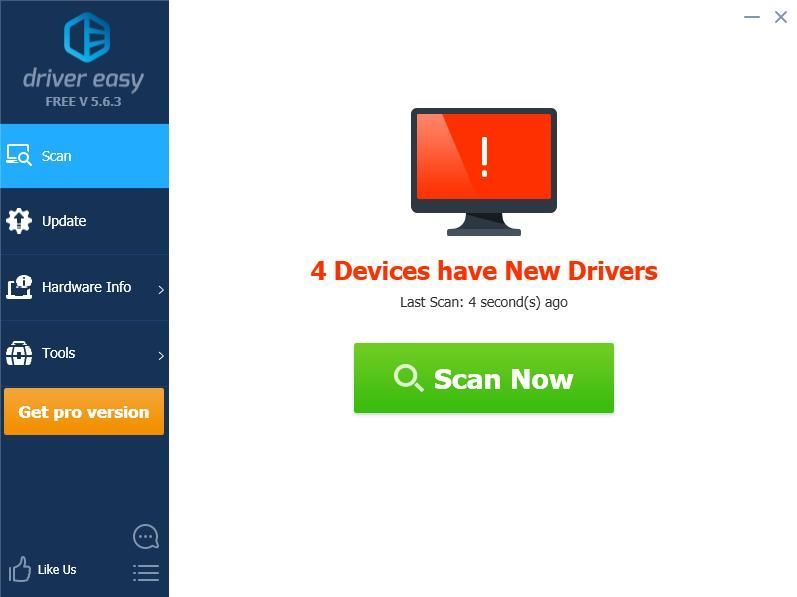
3) Кликните на ажурирање дугме поред означеног уређаја за аутоматско преузимање исправне верзије управљачког програма (то можете учинити помоћу БЕСПЛАТНО верзију), а затим инсталирајте управљачки програм у свој рачунар.
Или кликните Ажурирај све да аутоматски преузмете и инсталирате исправну верзију свих управљачких програма који недостају или су застарели на вашем систему (за то је потребан Про верзија - од вас ће бити затражено да надоградите када кликнете Ажурирај све ).
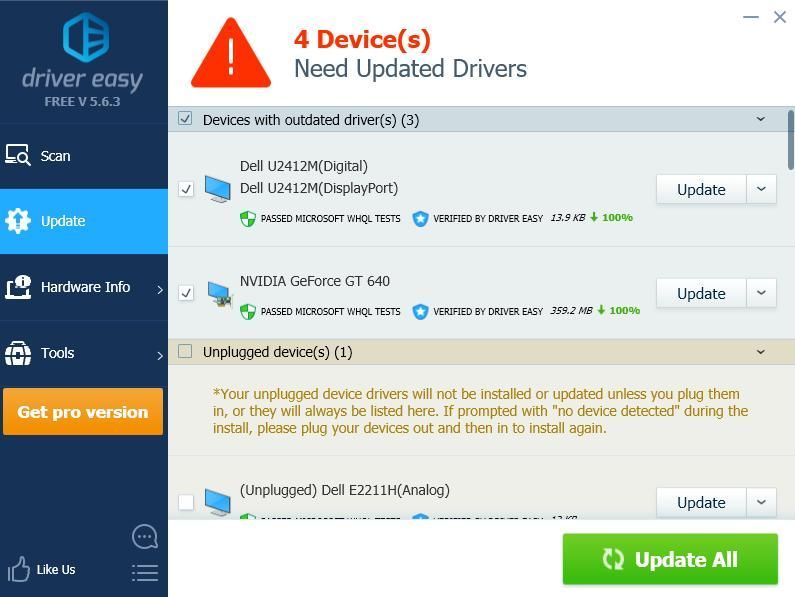 Про верзија Дривер Еаси-а долази са пуном техничком подршком.
Про верзија Дривер Еаси-а долази са пуном техничком подршком. Ако вам је потребна помоћ, контактирајте Тим за подршку Дривер Еаси-а у суппорт@дривереаси.цом .
4) Након ажурирања, поново покрените рачунар да би ступио на снагу.
Значи то је то. Надам се да овај пост служи својој сврси да помогне да вратите лаптоп рачунар Тосхиба на фабричка подешавања.



















![Дани се не покрећу на рачунару [РЕШЕНО]](https://letmeknow.ch/img/program-issues/93/days-gone-not-launching-pc.png)




![[Решено] Проблем са Виндовс 10 неће спавати](https://letmeknow.ch/img/knowledge/90/windows-10-won-t-sleep-issue.jpg)